
win7 システムは信頼できる優れたシステムですが、タスクバーが突然消えるなど、時々奇妙な問題が発生することがあります。実際には、ユーザー構成設定を変更するか、関連するコマンドを実行するだけで済みます。具体的な手順は次のとおりです。

方法 1:
1. キーボードの「win R」キーを押して「」を開きます。走る"。
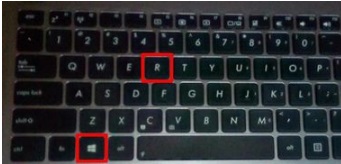
2. 「gpedit.msc」と入力し、キーボードの Enter キーを押すか、「OK」をクリックします。
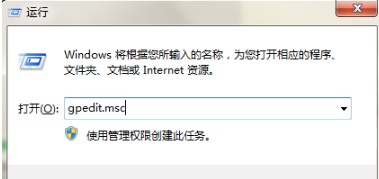
3. 確認後、「ローカル グループ ポリシー エディター」に入ります。
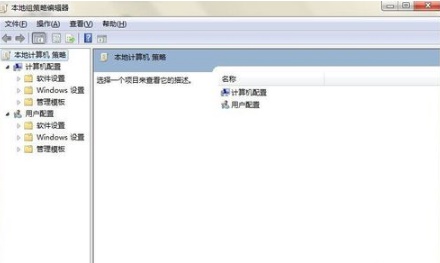
4. 左側のリストの「ユーザー構成」の下にある「管理用テンプレート」をダブルクリックし、「スタートメニューとタスクバー」をクリックします。
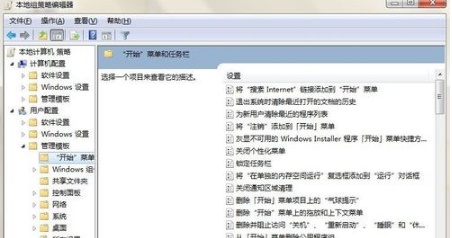
5. 右側のメニューで「タスクバーにクイック スタートを表示」を見つけ、ダブルクリックして開きます。
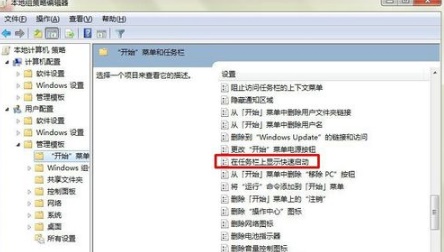
6. 表示されるダイアログボックスで「有効」をクリックし、「OK」をクリックします。
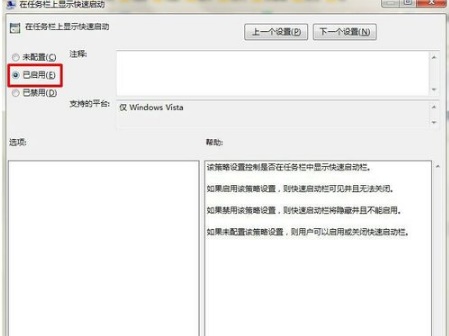
方法 2:
1. 上記の方法に従って [ファイル名を指定して実行] ダイアログ ボックスを開き、「regsvr32 /n /i:u shell32」と入力します。を選択し、Return Car または OK を押します。 (この文字列にスペースが含まれている場合は、スペースバーを押してください。) 数秒待つと、成功を示すシステムプロンプトが表示されますので、「OK」をクリックします。
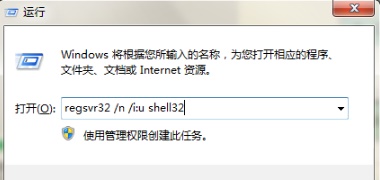
以上が消えたWin7タスクバーを復元する方法の詳細内容です。詳細については、PHP 中国語 Web サイトの他の関連記事を参照してください。